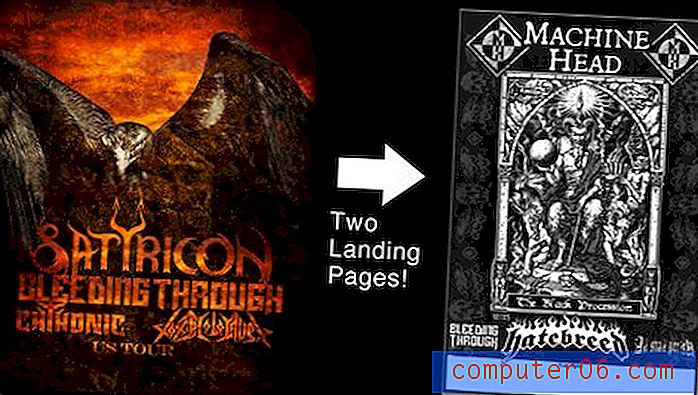Come guardare Twitch su una Apple TV
Twitch è un ottimo servizio di streaming online con molti contenuti unici. Ma in parte può essere difficile da guardare sul piccolo schermo del tuo iPhone, quindi potresti essere alla ricerca di un modo per utilizzare la tua Apple TV come mezzo per guardarlo sul tuo televisore. Sfortunatamente, tuttavia, Apple TV non ha un canale dedicato per Twitch.
Se hai un iPhone, tuttavia, puoi usarlo e l'app Twitch per inviare contenuti AirPlay dall'app alla tua Apple TV. La nostra breve guida di seguito ti mostrerà come.
Guardare Twitch su una Apple TV usando un iPhone
I passaggi di questo articolo sono stati eseguiti utilizzando un iPhone 5 e il sistema operativo iOS 8. Questi stessi passaggi possono essere eseguiti anche su altri modelli di iPhone, nonché su iPad.
Nota che la tua Apple TV e il tuo iPhone dovranno essere sulla stessa rete Wi-Fi. Puoi leggere qui per scoprire come stabilire se il tuo iPhone è connesso al cellulare o al Wi-Fi.
Per questo tutorial dovrai avere l'app Twitch sul tuo iPhone 5. Puoi scaricarlo dall'App Store qui.
Passaggio 1: accendi la tua Apple TV, passa il televisore al canale di ingresso a cui è connessa la Apple TV, quindi conferma che il tuo iPhone e Apple TV siano entrambi collegati alla stessa rete Wi-Fi.
Passaggio 2: apri l'app Twitch sul tuo iPhone.

Passaggio 3: individua il video che desideri guardare su Apple TV e inizia a riprodurlo.
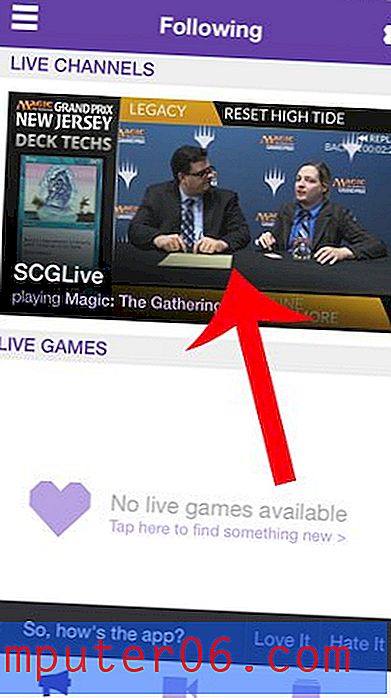
Passaggio 4: tocca il video per visualizzare il menu sullo schermo, quindi tocca l'icona dello schermo.
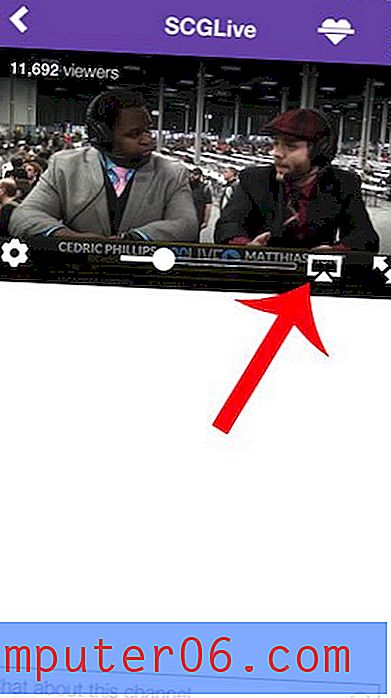
Passaggio 5: selezionare l'opzione Apple TV . Dopo un secondo o due il video inizierà a essere riprodotto sulla TV.
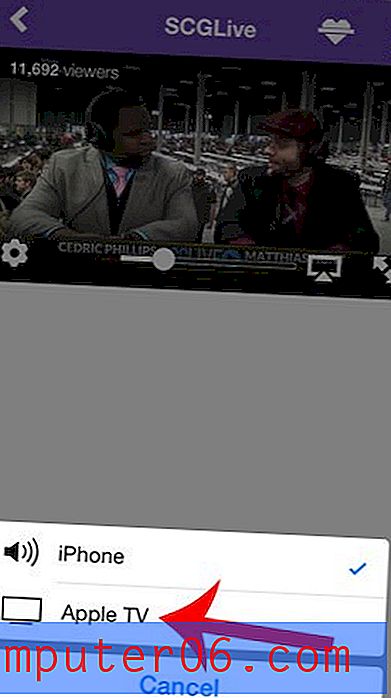
Volevi guardare anche i video di Amazon Prime o Instant sulla tua Apple TV? Puoi usare un metodo simile per quel contenuto.